我们在修人物照片的时候,经常需要给人物添加一些配饰,那么美图秀秀怎么给照片中的人物戴眼镜呢?下面就来介绍一下美图秀秀中给照片中的人物戴眼镜的方法,希望对你有所帮助。
工具/原料
联想YANGTIANS516
Windows7
美图秀秀6.5.3.0
美图秀秀怎么给照片中的人物戴眼镜
1、第一步:打开美图秀秀软件,单击选择右上方的“打开”。

2、第二步:在弹出的“打开图片”对话框中,选择一张需要给人物戴眼镜的照片,单击“打开”按钮。

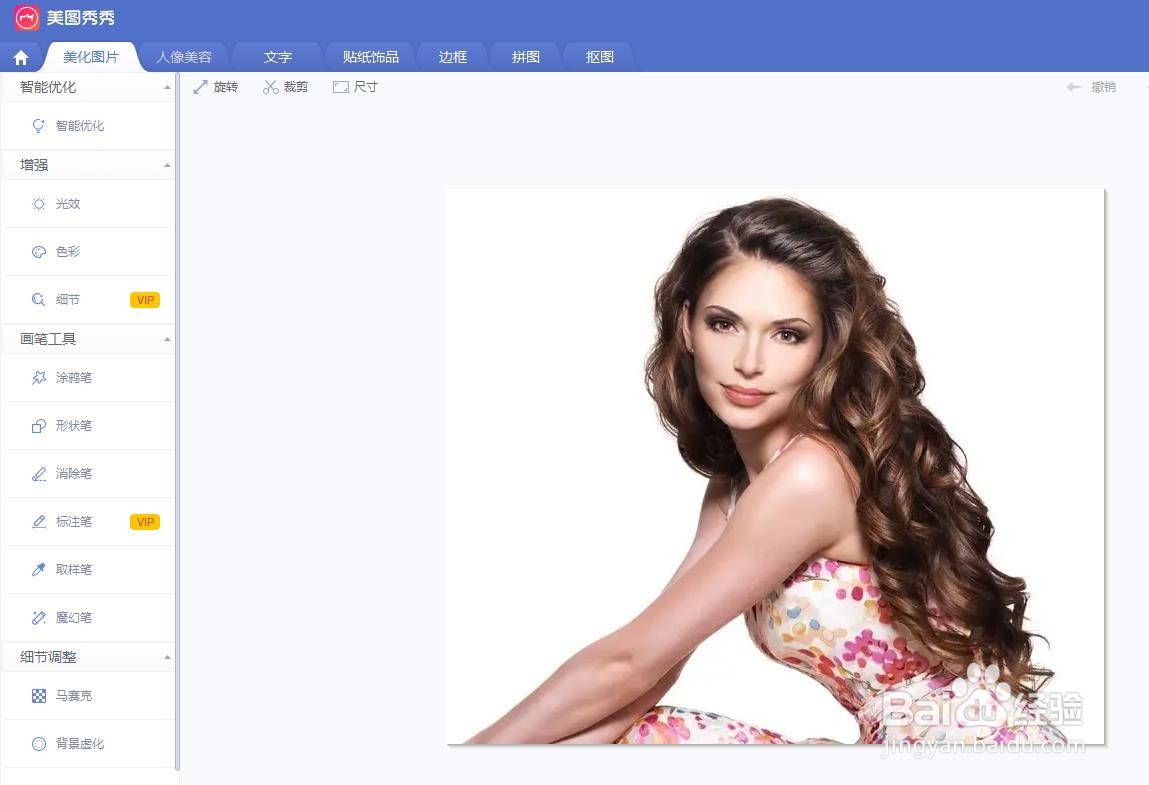
3、第三步:切换至“贴纸饰品”选项卡中,选择左侧的“配饰”。

4、第四步:在右侧的配饰分类中,选择“眼镜”,并在眼镜样式列表中,选择自己需要的眼镜样式。

5、第五步:在眼镜素材四周的圆圈处,按住鼠标左键,将眼镜调整至合适的大小。

6、第六步:按住鼠标左键,将眼镜素材调整至合适的角度。

7、第七步:使用快捷键Ctrl+S键,将加上眼镜的照片保存即可。

